溫馨提示×
您好,登錄后才能下訂單哦!
點擊 登錄注冊 即表示同意《億速云用戶服務條款》
您好,登錄后才能下訂單哦!
這篇文章給大家介紹利用pandas怎么對excel進行處理,內容非常詳細,感興趣的小伙伴們可以參考借鑒,希望對大家能有所幫助。
具體如下:
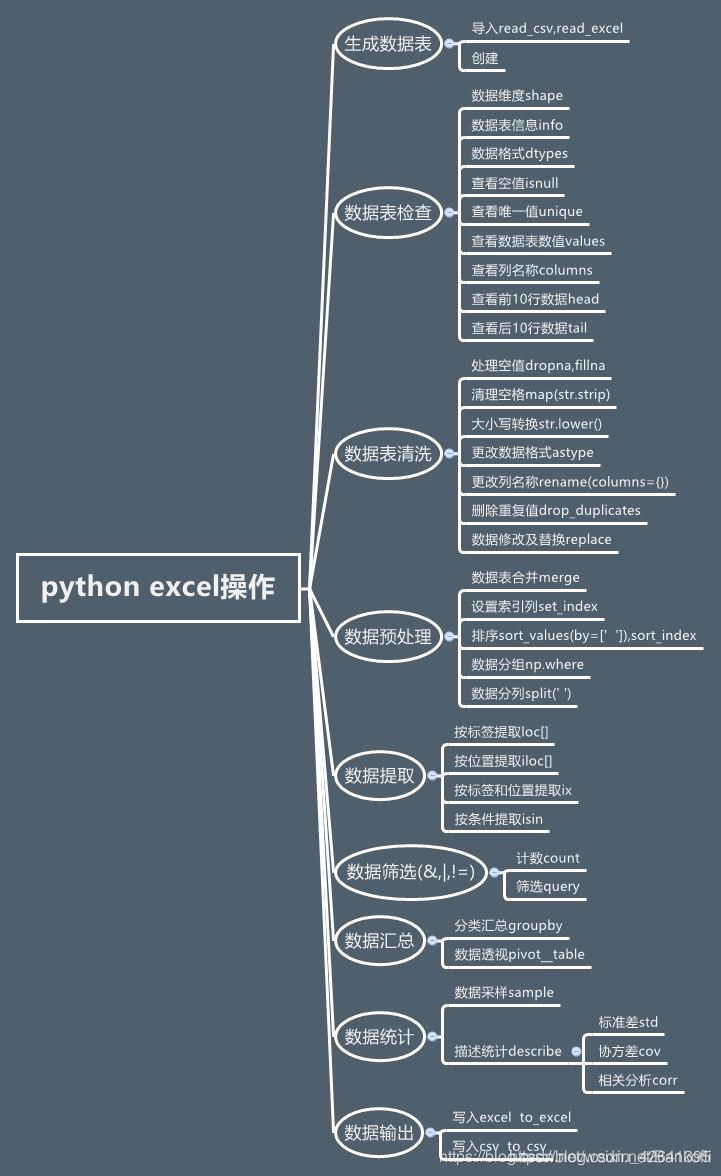

import padas
df = pd.read_csv("") #讀取文件
pd.read_clipboard() #讀取粘貼板的內容
#解決數據顯示不完全的問題
pd.set_option('display.max_columns', None)
pd.set_option('display.max_rows', None)
#獲取指定單元格的值
datefirst = config.iloc[0,1]
datename = config.iloc[0,2]
#新建一列two,篩選料號一列的前倆個
sheet["two"] = sheet["料號"].apply(lambda x:x[:2])df["dog"] = df["dog"].replace(-1,0) #數值替換 #apply理解函數作為一個對象,可以作為參數傳遞給其它參數,并且能作為函數的返回值 df["price_new"] = df["price"].apply(lambda pri:pyi.lower()) #新列對老列處理 df["pricee"] = df["price"] *2 #新列
data = df.head() #默認讀取前行
df = pd.read_excel("lemon.xlsx",sheet_name=["python","student"]) #可以通過表單名同時讀取多個
df = pd.read_excel("lemon.clsx",sheet_name=0)
data = df.values #獲取所有的數據
print("獲取到所有的值:\n{0}".format(data)) #格式化輸出
df = pd.read_excel("lemon.xlsx")
data = df.ix[0].values #表示第一行,不包含表頭
print("獲取到所有的值:\n{0}".format(data)) #格式化輸出loc[row,cloumn] 先行后列 : 是全部行或列,一般多行可以用中括號,連續的可以用a:c等 iloc[index,columns] 行索引,列索引,索引都是從0開始,用法是一樣的
多行嵌套
df = pd.read_excel("lemon.xlsx")
data = df.loc[1,2] #讀取指定多行的話,就要在ix[]里面嵌套列表指定行數
print("獲取到所有的值:\n{0}".format(data)) #格式化輸出
多行
df=pd.read_excel('lemon.xlsx')
data=df.ix[1,2]#讀取第一行第二列的值,這里不需要嵌套列表
print("讀取指定行的數據:\n{0}".format(data))
多行多列嵌套
df=pd.read_excel('lemon.xlsx')
data=df.ix[[1,2],['title','data']].values#讀取第一行第二行的title以及data列的值,這里需要嵌套列表
print("讀取指定行的數據:\n{0}".format(data))
獲取所有行和指定列
df=pd.read_excel('lemon.xlsx')
data=df.ix[:,['title','data']].values#讀所有行的title以及data列的值,這里需要嵌套列表
print("讀取指定行的數據:\n{0}".format(data))輸出行號并打印輸出
df=pd.read_excel('lemon.xlsx')
print("輸出行號列表",df.index.values)
輸出結果是:
輸出行號列表 [0 1 2 3]
輸出列名并打印輸出
df=pd.read_excel('lemon.xlsx')
print("輸出列標題",df.columns.values)
運行結果如下所示:
輸出列標題 ['case_id' 'title' 'data']
獲取指定行數的值
df=pd.read_excel('lemon.xlsx')
print("輸出值",df.sample(3).values)#這個方法類似于head()方法以及df.values方法
輸出值
[[2 '輸入錯誤的密碼' '{"mobilephone":"18688773467","pwd":"12345678"}']
[3 '正常充值' '{"mobilephone":"18688773467","amount":"1000"}']
[1 '正常登錄' '{"mobilephone":"18688773467","pwd":"123456"}']]獲取指定列的值
df=pd.read_excel('lemon.xlsx')
print("輸出值\n",df['data'].values)
excel數據轉字典
df=pd.read_excel('lemon.xlsx')
test_data=[]
for i in df.index.values:#獲取行號的索引,并對其進行遍歷:
#根據i來獲取每一行指定的數據 并利用to_dict轉成字典
row_data=df.ix[i,['case_id','module','title','http_method','url','data','expected']].to_dict()
test_data.append(row_data)
print("最終獲取到的數據是:{0}".format(test_data))把帶有空值的行全部去除
df.dropna()
對空置進行填充
df.fillna(value=0)
df["price"].fillna(df["price".mean()])
去除字符串兩邊的空格
df["city"] = df["city"].map(str.strip)
大小寫轉換
df["city"] = df["city"].map(str.lower)
更改數據格式
df["price"].fillna(0).astype("int")
更改列的名稱
df.rename(columns={"category":"category_size"})
刪除重復項
df["city"].drop_duplicates()
df["city"].drop_duplicates(keep="last")
數字修改和替換
df["city"].replace("sh","shanghai")
前3行數據
df.tail(3)
給出行數和列數
data.describe()
打印出第八行
data.loc[8]
打印出第八行[column_1]的列
data.loc[8,column_1]
第四到第六行(左閉右開)的數據子集
data.loc[range(4,6)]
統計出現的次數
data[column_1].value_counts()
len()函數被應用在column_1列中的每一個元素上
map()運算給每一個元素應用一個的函數
data[column_1].map(len).map(lambda x : x/100).plot() plot是繪圖
apply() 給一個列應用一個函數
applymap() 會給dataframe中的所有單元格應用一個函數
遍歷行和列
for i,row in data.iterrows():
print(i,row)
選擇指定數據的行
important_dates = ['1/20/14', '1/30/14']
data_frame_value_in_set = data_frame.loc[data_frame['Purchase Date']\
.isin(important_dates), :]
選擇0-3列
import pandas as pd
import sys
input_file = r"supplier_data.csv"
output_file = r"output_files\6output.csv"
data_frame = pd.read_csv(input_file)
data_frame_column_by_index = data_frame.iloc[:, [0, 3]]
data_frame_column_by_index.to_csv(output_file, index=False)
添加行頭
import pandas as pd
input_file = r"supplier_data_no_header_row.csv"
output_file = r"output_files\11output.csv"
header_list = ['Supplier Name', 'Invoice Number', \
'Part Number', 'Cost', 'Purchase Date']
data_frame = pd.read_csv(input_file, header=None, names=header_list)
data_frame.to_csv(output_file, index=False)數據合并 1.將表格通過concat()方法進行合并 參數如下: objs(必須參數):參與連接的pandas對象的列表或字典 axis:指明連接的軸向,默認為0 join:選中inner或outer(默認),其它軸向上索引是按交集(inner)還是并集(outer)進行合并 join_axes:指明用于其他N-1條軸的索引,不執行并集/交集運算 keys:與連接對象有關的值,用于形成連接軸向上的層次化索引 verify_integrity:是否去重 ignore_index:是否忽略索引 合并: eg: frames = [df1,df2,df3] result = pd.concat(frames) result = pd.concat(frames,keys=["x","y","z"]) #把每張表來個定義
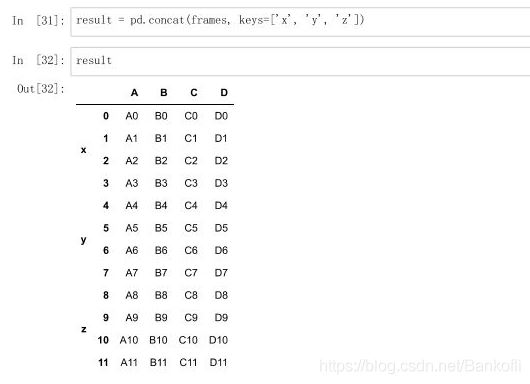
新增df4表,橫向連接到df1表的第2367列,空置補nan index:是新增的行 axis=1是指列 df4 = pd.DataFrame(["B":["sf"],"D":["'sf],index=[2,3,6,7]]) result = pd.concat([df1,df4],axis=1)
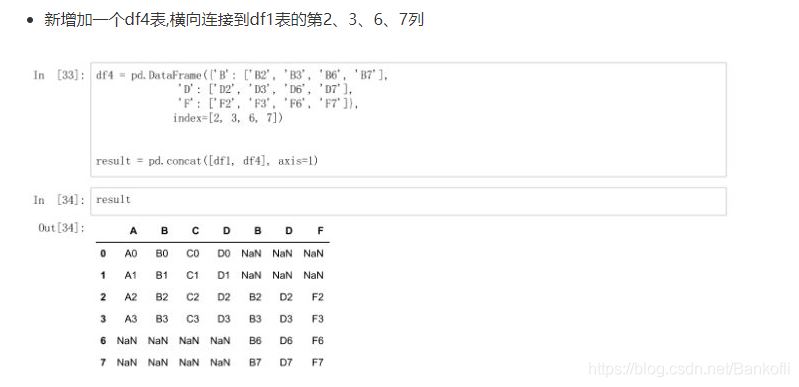
將df1和df4橫向進行交集合并
result = pd.concat([df1,df4],axis=1,join="inner") 列是增加,行是交集
按照df1的索引進行df1表和df4表的橫向索引
pd.concat([df1,df4],axis=1,join_axes=[df1.index]) 列是增加,行以df1為準,空的為NaN
通過append()方法連接表格
result = df1.append(df2)
result = df1.append(df4,ignore_index=True) 空格Nan補充
新增一列s1表,并且跟df1進行橫向合并
s1 = pd.Series(["1","2","3","4"],name="x")
result = pd.concat([df1,s1],axis=1) name是列,serise是一維列表,沒有name,他會用索引0開始繼續填充
pd.concat([df1,s1],axis=1,ignore_index=True) 表格合并后不保留原來的索引列名
將key作為兩張表連接的中介
result = pd.merge(left,right,on="key")
result = pd.merge(right,left,on=["key1","key2"])
key1和key2,只要有相同值就行,最后的排列是大的值為key1,小的key2
通過左表索引連接右表
right = pd.DataFrame({"key1":["K0","K2","K1","K2"],
"key2":["K0","K1","K0","K0"],
"C":["C0","C1","C2","C3"],
"D":["D0","D1","D2","D3"]},
index = ["k0","k1","k2"])
result = left.join(right) 以做索引為基準,right沒有左索引的用Nan填充
result = left.join(right,how='outer') how:連接方式
on屬性在merge中,以k為中心拼接,有相同的就拼
result = pd.merge(left,right,on="K")
result = pd.merge(left,right,on="K",suffixes=["_l","_r"]) 更改拼接后的neme屬性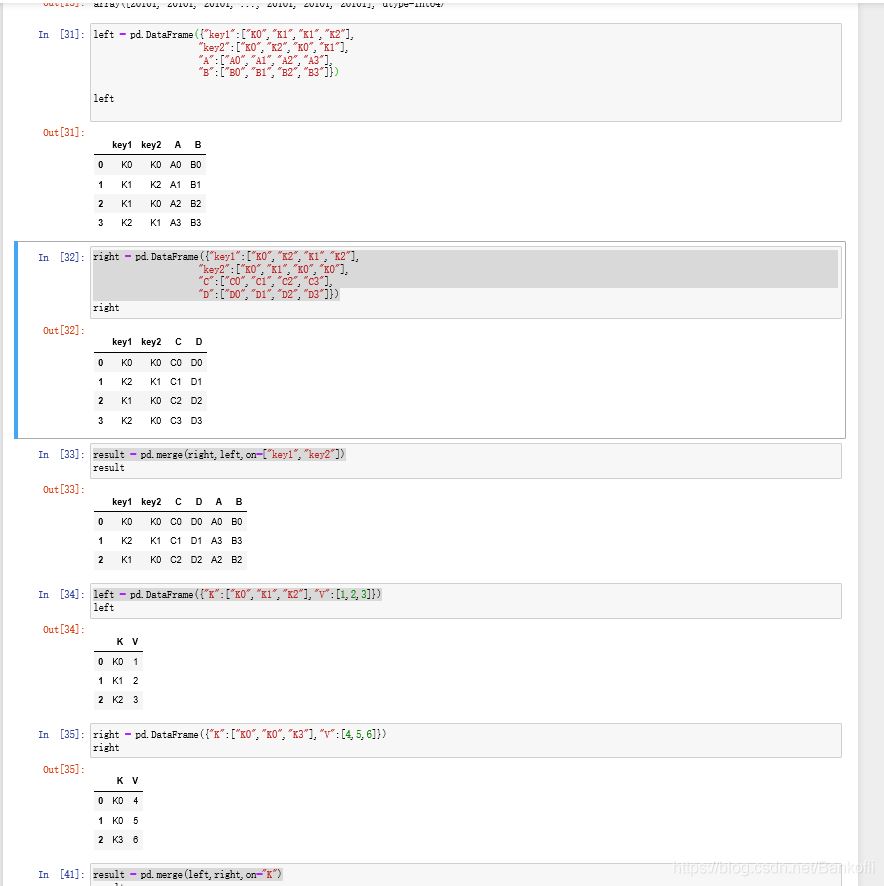
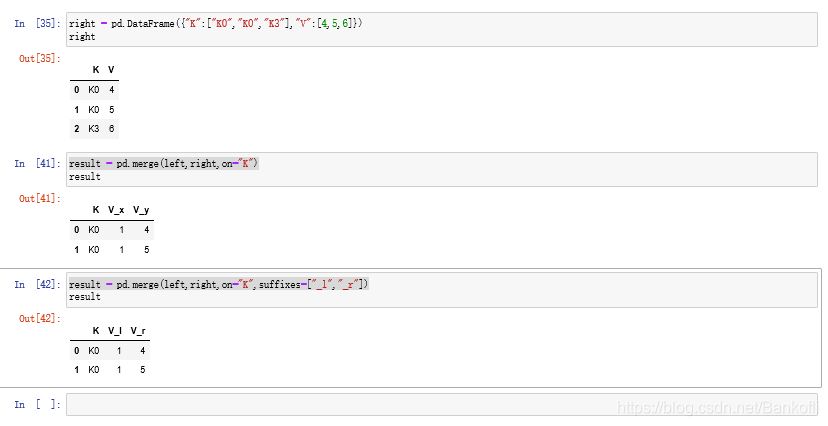
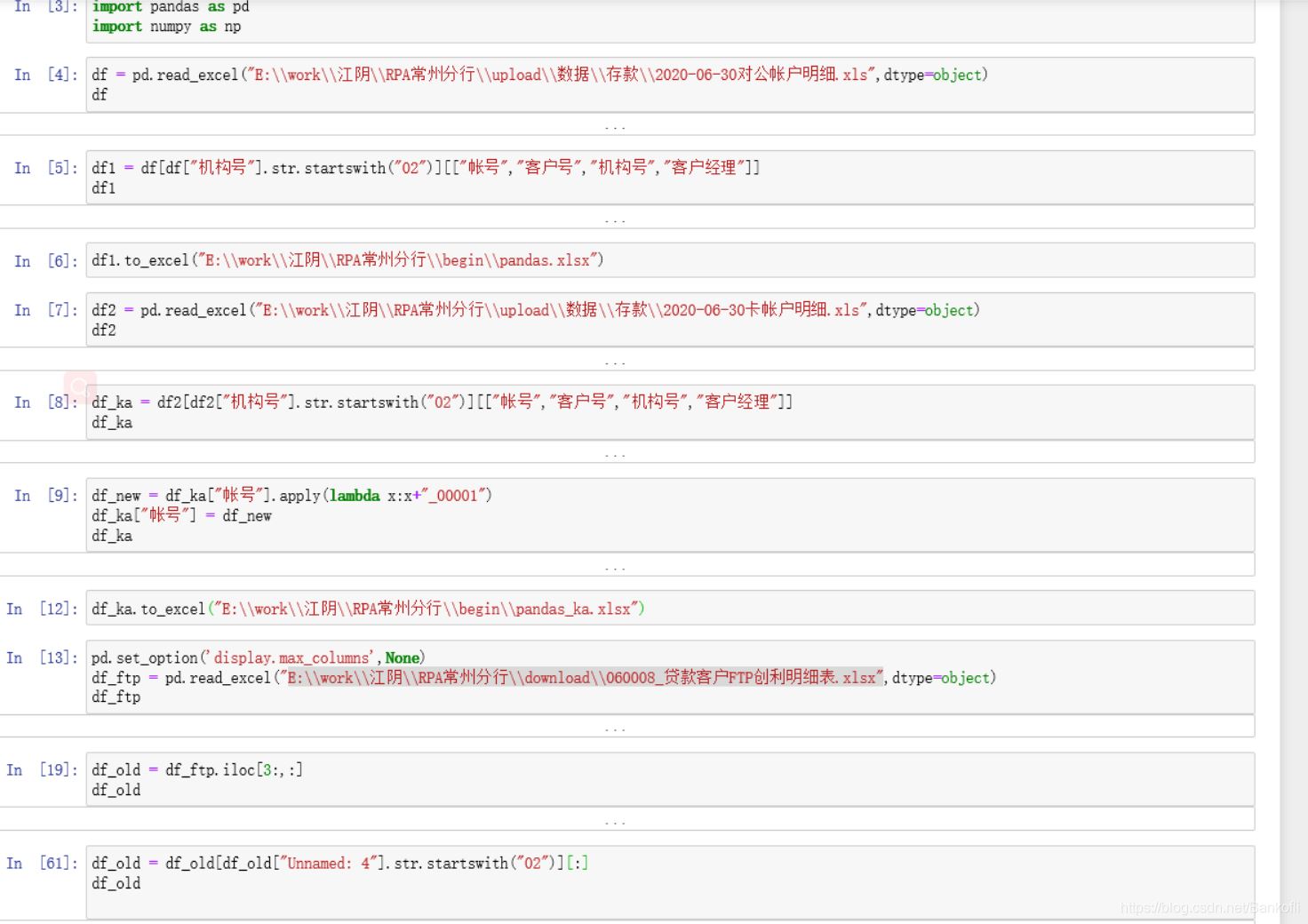
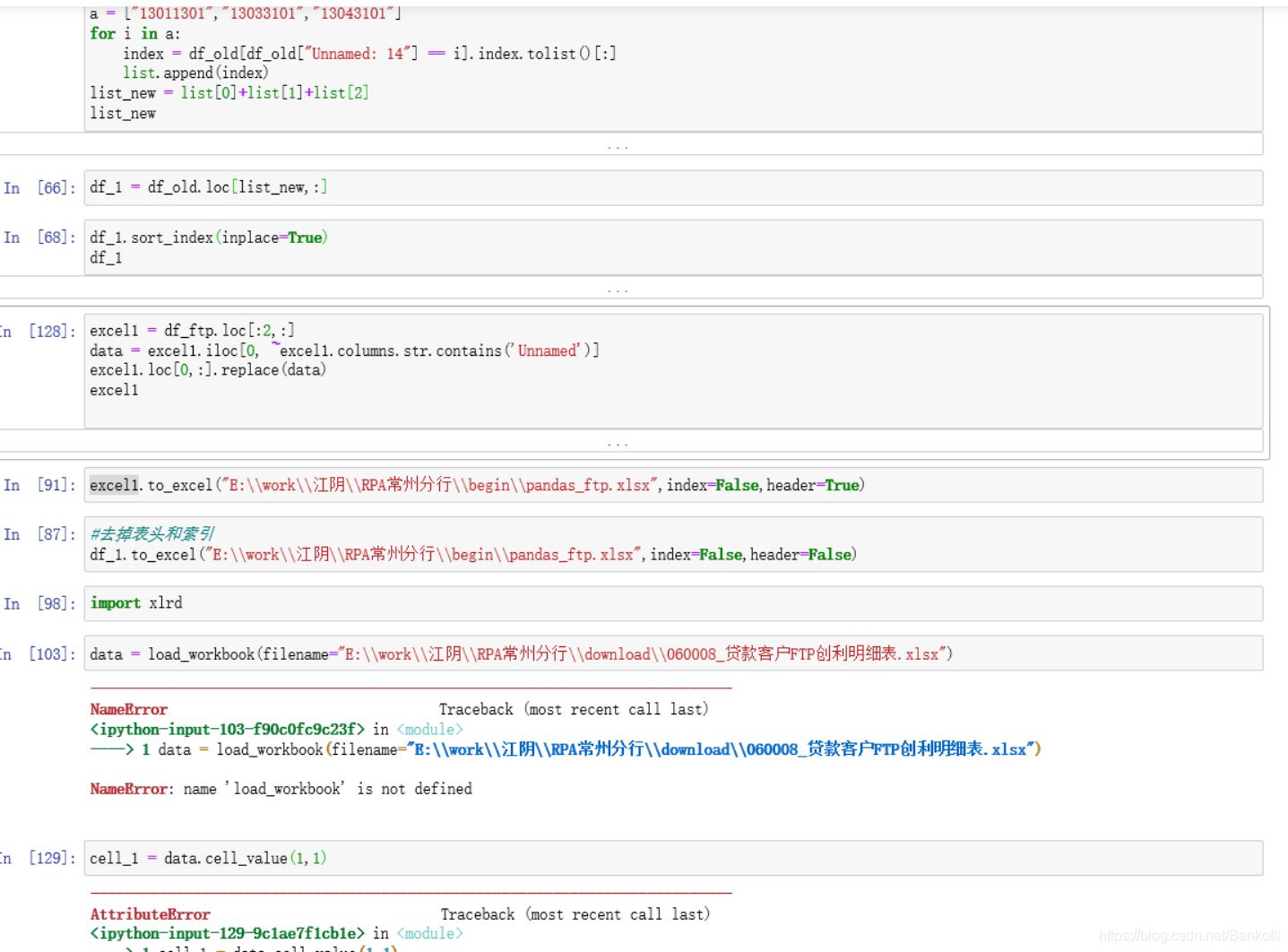
# 解決顯示不完全的問題
pd.set_option('display.max_columns', None)
pd.set_option('display.max_rows', None)
config = pd.read_excel("C:\\Users\\Administrator\\Desktop\\數據\\文件名配置.xlsx", dtype=object)
datefirst = config.iloc[0, 1]
datename = config.iloc[0, 2]
dateall = datefirst + r"\\" + datename
textfile = config.iloc[1, 1]
textname = config.iloc[1, 2]
textall = textfile + r"\\" + textname
sheet = pd.read_excel(dateall, sheet_name="Sheet2", dtype=object)
sheet["two"] = sheet["料號"].apply(lambda x: x[:2])
# 取出不包含的數據
df = sheet[~sheet["two"].isin(["41", "48"])]
df1 = df[~df["檢驗結果"].isin(["未驗", "試產驗證允收"])]
# 刪除不需要的列
result = df1.iloc[:, :len(df1.columns) - 1]
# 取出包含的數據
DTR561 = result[result["機種"].isin(["DTR561"])]
DTR562 = result[result["機種"].isin(["DTR562"])]
HPS322 = result[result["機種"].isin(["HPS322"])]
HPS829 = result[result["機種"].isin(["HPS829"])]
writer = pd.ExcelWriter("C:\\Users\\Administrator\\Desktop\\數據\\數據篩選.xlsx")
result.to_excel(writer, sheet_name="全部機種", index=False)
DTR561.to_excel(writer, sheet_name="DTR561", index=False)
DTR562.to_excel(writer, sheet_name="DTR562", index=False)
HPS322.to_excel(writer, sheet_name="HPS322", index=False)
HPS829.to_excel(writer, sheet_name="HPS829", index=False)
writer.save()
print("Data filtering completed")關于利用pandas怎么對excel進行處理就分享到這里了,希望以上內容可以對大家有一定的幫助,可以學到更多知識。如果覺得文章不錯,可以把它分享出去讓更多的人看到。
免責聲明:本站發布的內容(圖片、視頻和文字)以原創、轉載和分享為主,文章觀點不代表本網站立場,如果涉及侵權請聯系站長郵箱:is@yisu.com進行舉報,并提供相關證據,一經查實,將立刻刪除涉嫌侵權內容。